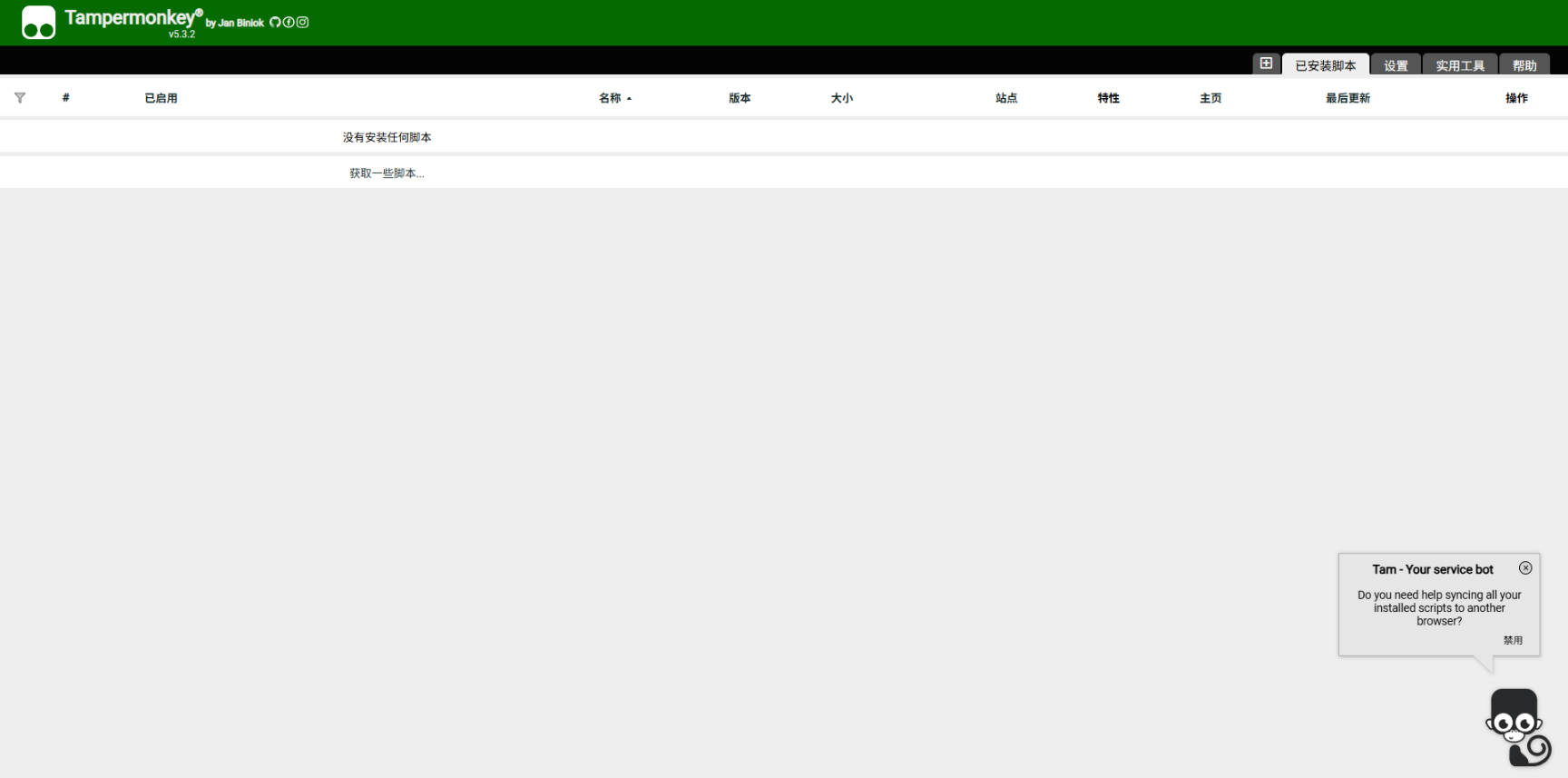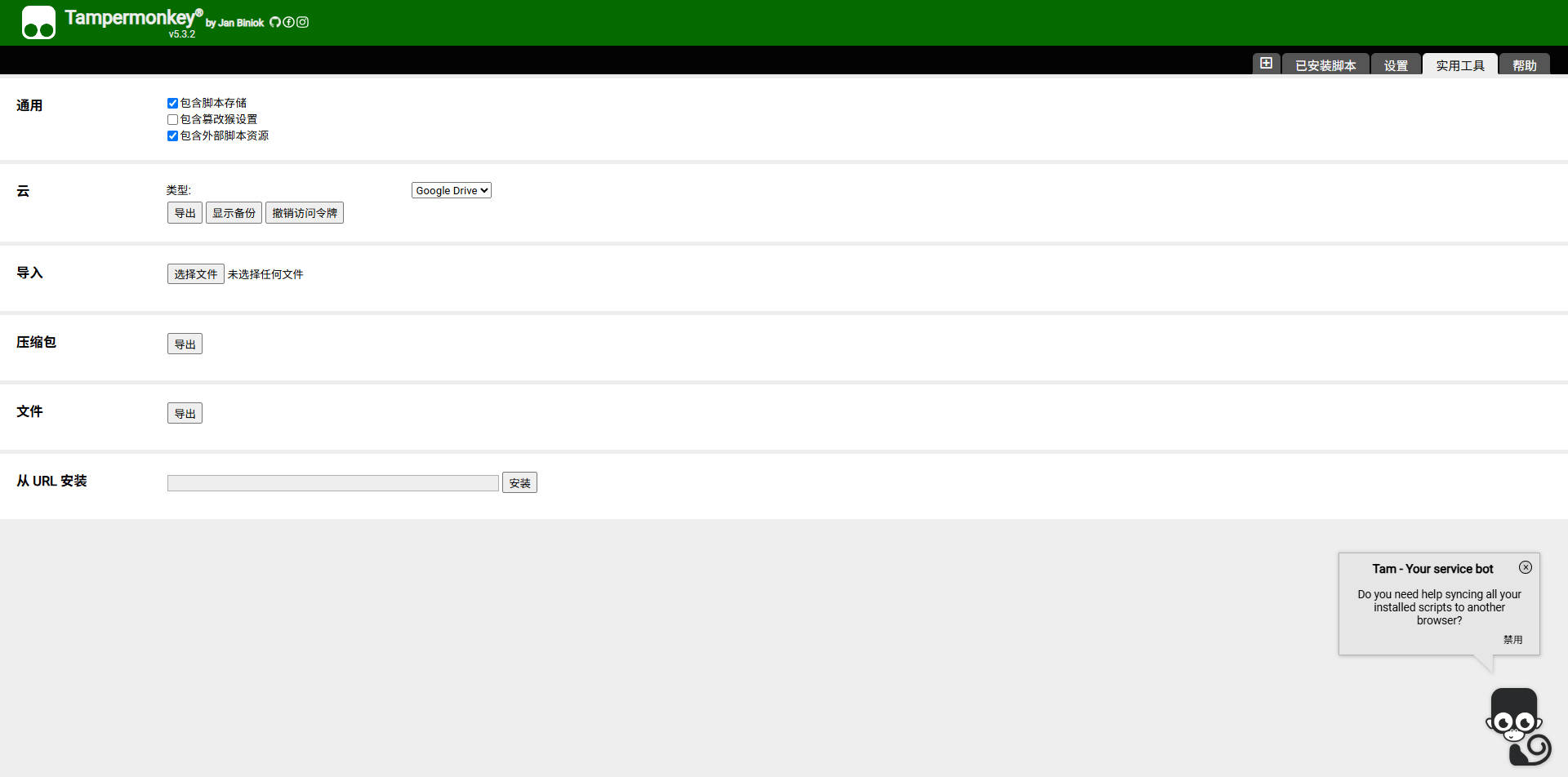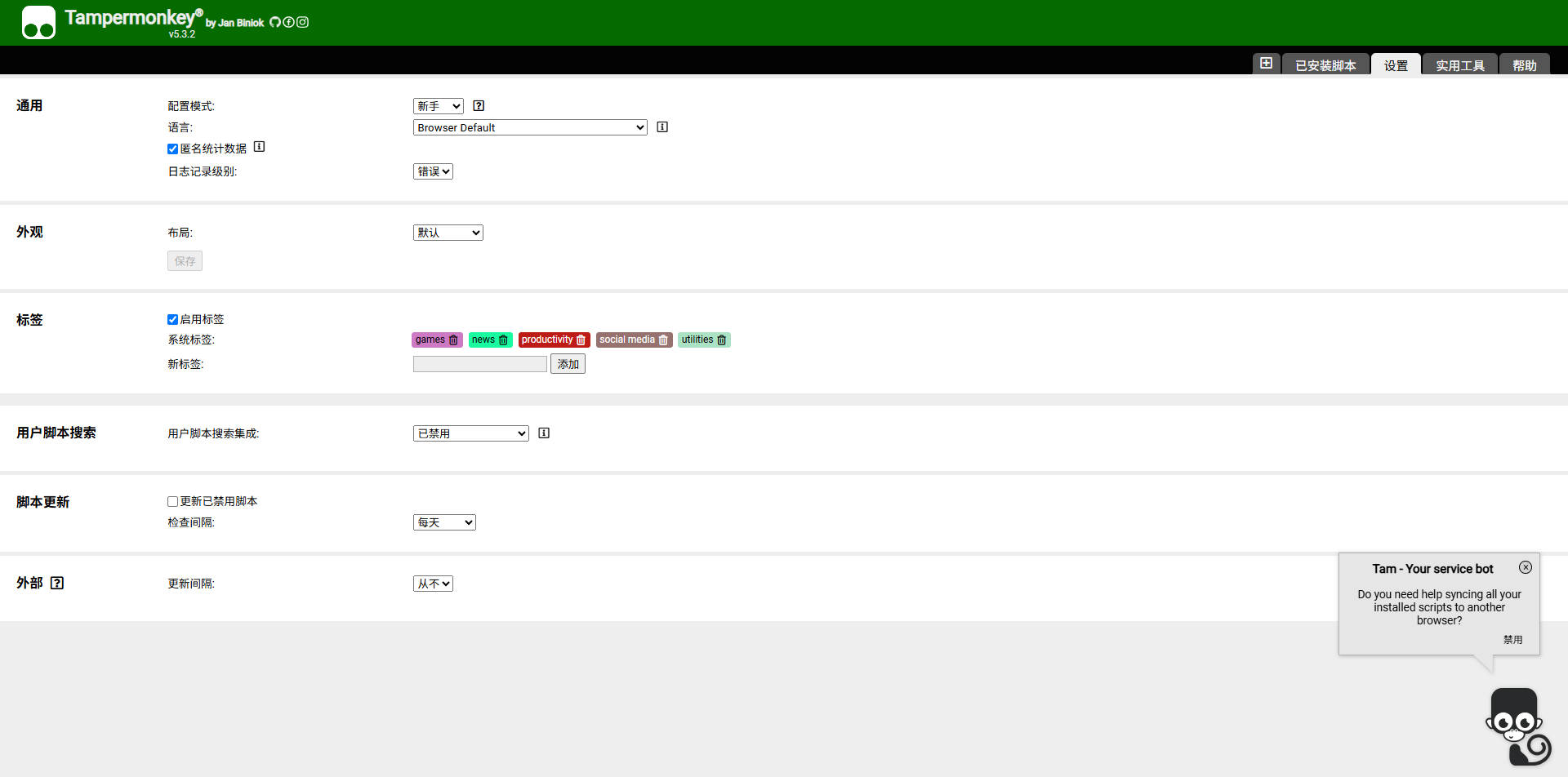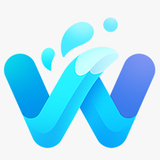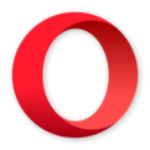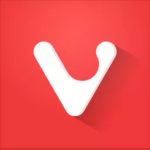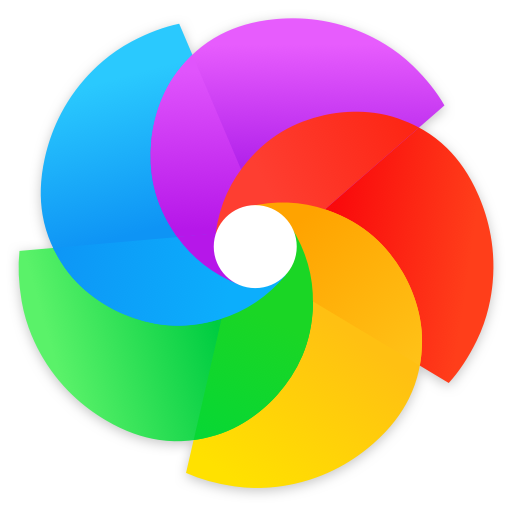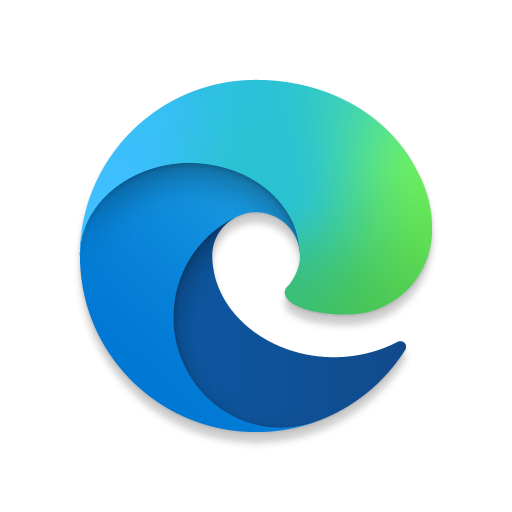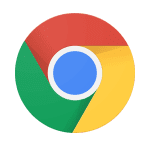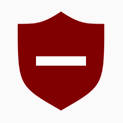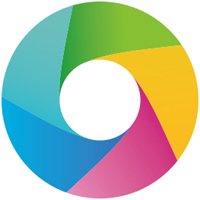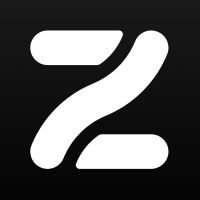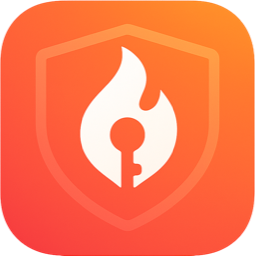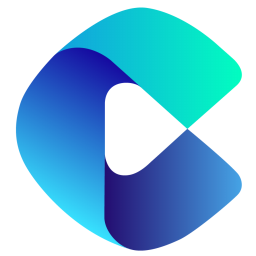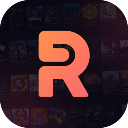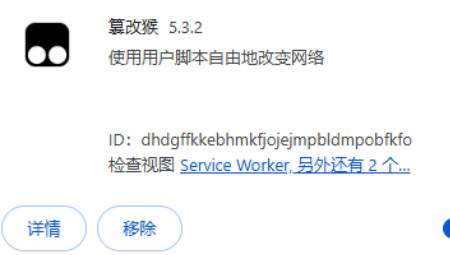
- 软件介绍
- 软件信息
- 软件截图
- 相关下载
- 下载地址
篡改猴脚本是一款浏览器扩展工具,主要用于管理用户脚本,可提供可视化界面管理所有用户脚本,支持一键启用/禁用、编辑或删除脚本。通过运行自定义脚本修改网页内容、优化浏览体验或实现自动化操作。
篡改猴脚本功能
1、网页修改
可调整删除冗余元素、添加新功能,获得更好的网页使用体验。
2、脚本管理
支持脚本的安装、编辑、启用/停用,并提供云存储同步和自动更新功能。
3、自动化任务
通过脚本自动填写表单、执行页面跳转等操作,减少重复操作耗费时间精力。
4、跨平台支持
脚本可在不同设备间同步,多端均适用,便利用户切换不同设备的使用习惯。
篡改猴脚本特点
1、实时动态支持
跨平台兼容脚本,内置脚本管理系统,同时还有脚本自动更新功能。
2、开发者工具
可用于调试网页、测试脚本兼容性,加速开发流程,减少冗余操作。
3、用户体验优化
屏蔽广告、优化阅读界面、增强社交媒体功能,拥有数十种语言适配。
4、个性化娱乐
修改游戏界面、解锁隐藏功能,或通过脚本模拟移动端环境突破服务限制。
篡改猴脚本常见问题
Q1:脚本无法安装(无安装按钮/提示错误)?
A:
· 手动安装:下载脚本文件 → 打开Tampermonkey仪表盘 → “工具”页签拖入文件;
· 检查脚本头:确保元数据包含@name、@match等有效字段。
Q2:插件安装后浏览器崩溃或无法启动?
A:
· 更新浏览器:升级至最新稳定版;
· 安全模式排查:启用浏览器无痕模式或禁用其他扩展测试。
Q3:脚本已启用但无效果(不运行)?
A:
· 修改匹配规则:在脚本编辑器中调整@match为*://*.example.com/*。
· 清除缓存:Ctrl+Shift+R强制刷新页面;
· 关闭冲突脚本:在仪表盘中禁用其他脚本逐一排查。
Q4:控制台报错(如CORS policy或SyntaxError)?
A:
· 跨域权限:在脚本头添加@grant GM_xmlhttpRequest;
· 语法调试:按F12打开控制台,定位错误行号修复代码。
Q5:脚本突然失效(之前正常)?
A:
· 更新脚本:在GreasyFork检查脚本新版本;
· 修改元素选择器:使用开发者工具(F12)分析页面结构变化。
Q6:学习通/WeLearn等脚本被弹窗拦截?
A:
· 启用防检测功能:脚本设置中勾选“模拟鼠标移动”或“随机操作延迟”;
· 题库匹配脚本:安装支持AI答题的脚本(需配置API密钥)。
Q7:Edge浏览器脚本不生效?
A:
· 开启开发者模式:edge://extensions/ → 启用“开发人员模式”;
· 重装插件:卸载后从Edge Addons重新安装。
Q8:Windows 7系统无法运行篡改猴?
A:
· 使用旧版插件:安装Tampermonkey v4.18(兼容Win7);
· 升级系统:Win7已停止支持,建议升级至Win10+。
Q9:杀毒软件报毒或误删脚本文件?
A:将Tampermonkey目录加入杀软白名单。
下载地址
- 本地下载通道:
- 本地下载